임민호
2025-11-26 14:24:32 • 외장 저장장치 복구 • 검증된 솔루션
USB 드라이브 데이터를 지우는 것은 현명한 결정입니다. 일부 개인 정보를 삭제하거나 전체 저장 용량을 다시 확보하여 더 많은 정보를 저장하려면 메모리 스틱을 지우는 것이 이상적인 솔루션입니다. 이 글에서는 지워진 USB 드라이브에서 데이터를 복구하는 실용적인 솔루션과 함께 일반적인 이유와 USB 플래시 드라이브를 완전히 지우는 방법에 대해 설명합니다.
파트 1: 왜 메모리 스틱을 지워야합니까?
메모리 스틱은 SD 카드와 같습니다. 모든 형식의 데이터를 저장할 수있는 기회를 제공하는 제품입니다. 2TB (테라 바이트)까지 다양한 크기로 제공됩니다. 저장 장치의 휴대용 특성을 고려할 때 내부의 모든 데이터를 지우려는 몇 가지 시나리오가 있을 수 있습니다. 다음은 과감한 조치를 취하고 메모리 스틱을 닦아야하는 몇 가지 상황입니다.
- 바이러스 감염:
메모리 스틱과 같은 저장 장치를 더 작게 만드는 요점은 휴대 성을 가능하게하는 것이 었습니다. 그리고 사용자가 원하는 곳 어디에서나 원하는 장치에서 사용할 수 있습니다. 그러나 이러한 유형의 편의는 자체 문제를 가져옵니다. 악의적 인 파일을 저장하는 데 사용할 때 메모리 스틱이 감염 될 가능성이 높습니다. 메모리 스틱이 손상되고 때로는 감염이 너무 심해서 복구하기 위해 플래시 드라이브를 지워야 할 수도 있습니다.
- 메모리 스틱이 RAW로 변경됨:
스토리지 디스크는 일반적으로 과도하거나 우연한 사용으로 인해 원시 상태가됩니다. 재생 중에 파일을 한곳에서 다른 곳으로 이동하는 동안 메모리 스틱을 뽑으면 합병증이 발생할 수 있으며 스틱의 파일 형식이 RAW가 될 수 있습니다. 이 문제에 대한 유일한 해결책은 USB 드라이브를 포맷하고 메모리 스틱을 지우는 것입니다.
- 파티션 실패:
때때로 우리는 디스크 관리를 통해 파티션을 생성하는 동안 저장 장치에 관련 문자 또는 공간을 할당하지 못합니다. 이 경우 PC 또는 카메라와 같은 다른 장비가 메모리 스틱을 완전히 읽을 수 없으므로 모두 삭제해야합니다.
파트 2: 메모리 스틱을 완전히 지우는 방법
이 섹션에서는 USB 드라이브를 완전히 지우는 두 가지 방법을 소개합니다. Windows 파일 탐색기로 포맷하는 방법과 전문 데이터 삭제 소프트웨어로 지우는 방법입니다.
해결 방법 1-파일 탐색기
메모리 스틱 데이터를 포맷하여 쉽게 지울 수 있습니다. 이 프로세스는 시간이 많이 걸리지 않으며 데이터를 영구적으로 제거하는 효과적인 수단으로 입증되었습니다. 아래 지침을 따르십시오.
- 시작버튼을 누르고 "PC"를 입력하여 "이 PC"를 엽니다.
- 메모리 스틱 장치를 찾고 마우스 오른쪽 버튼을 클릭하여 메뉴를 봅니다.
- 포맷을 클릭하여 "포맷"창을 엽니 다.
- 파일 시스템을 "NTFS"또는 "FAT32"로 설정합니다.
- 볼륨 레이블에 선호하는 메모리 스틱 이름을 입력하십시오.
- 포맷 프로세스를 시작하려면 "시작"을 클릭하십시오.
프로세스가 완료되면 USB 플래시 드라이브가 지워집니다. 그러나 자주 포맷하면 메모리 스틱이 손상되고 저장 용량에 영향을 미칠 수 있습니다. 그렇다면 USB 드라이브를 올바르게 지우는 방법은 무엇입니까? USB 초기화 도구를 사용하여 USB 스틱 데이터를 제거하는 것이 좋습니다.
솔루션 2-데이터 지우기 소프트웨어
데이터 지우기 도구는 메모리 스틱을 손상시키지 않고 USB 드라이브 데이터를 안전하게 지울 수 있습니다. 인터넷은 데이터 삭제 도구로 가득 차 있지만 그중 가장 좋은 것은 파일 용 Stellar BitRaser.
- 사용자 친화적 인 인터페이스
Stellar BitRaser for File은 사용자 친화적 인 인터페이스를 갖추고 있습니다. 이 소프트웨어의 버튼과 기능은 직관적으로 배치되어있어 누구나 쉽게 사용할 수 있습니다. 이것이 초보자도 하드 드라이브, USB 드라이브 및 메모리 스틱과 같은 저장 장치에서 데이터를 완전히 쉽게 지울 수있는 이유입니다. - 다양한 데이터 삭제 표준 지원
이 데이터 지우개 도구 다양한 데이터 삭제 표준을 제공합니다. Stellar BitRaser for File을 사용할 때 메모리 스틱을 지우는 데 사용할 수있는 총 17 개의 서로 다른 지우기 알고리즘이 있습니다. 사용하는 알고리즘의 선택은 전적으로 귀하에게 달려 있습니다. - 여러 유형의 데이터를 지움
Stellar BitRaser for File은 서로 다른 저장 장치에서 여러 유형의 데이터를 지울 수 있습니다. 이 데이터 삭제 도구를 사용하여 문서, 사진, 비디오 및 기타 많은 파일을 완전히 쉽게 영구 삭제할 수 있습니다. - 이메일 클라이언트에서 데이터 제거
이 데이터 삭제 도구를 사용하면 이메일 클라이언트에서도 데이터를 제거 할 수 있습니다. 이메일 클라이언트는 일반적으로 PC를 사용하는 모든 사람이 쉽게 액세스 할 수있는 하드 드라이브에 데이터를 저장합니다. Stellar BitRaser for File은이 데이터를 제거하고 다른 사람의 손이 닿지 않는 곳에 보관할 수 있습니다.
BitRaser for File로 USB 플래시 드라이브를 완전히 지우려면 아래의 간단한 4 단계를 따르십시오.
1. Windows 컴퓨터에 Stellar BitRaser for File을 다운로드하고 메모리 스틱을 PC에 연결합니다.
2. Stellar 지우개 도구를 시작하고 "지금 지우기"섹션을 클릭하여 프로세스에 대한 메모리 스틱을 선택합니다.

- 플래시 드라이브 파일을 영구적으로 삭제하려면 "지금 지우기"버튼을 클릭하십시오.
- 삭제를 완료하는 데 시간이 걸립니다.
Stellar BitRaser for File은 단 한 번의 패스로 USB 플래시 드라이브 데이터를 제거 할 수 있습니다. 그러나 일부 사람들은 메모리 스틱 데이터가 한 번에 완전히 지워진다 고 믿기 어려울 수 있습니다. 이러한 사람들의 우려를 충족시키기 위해이 데이터 삭제 도구는 최대 3 번의 패스를 통해 메모리 스틱을 영구적으로 안전하게 지울 수 있습니다. 이는 메모리 스틱을 지우는 방법에 권장되는 방법이기도합니다.
파트 3: 실수로 메모리 스틱을 지운 경우 수행 할 작업
플래시 드라이브를 지우는 방법을 알게 된 후 실수로 메모리 스틱의 내용을 지우더라도 걱정할 필요가 없으며 모든 희망을 잃지 않습니다. 데이터 지우기 소프트웨어를 사용하여 플래시 드라이브의 데이터를 지우지 않았다면 USB 플래시 드라이브 지우기에서 파일을 검색 할 수 있습니다. Wondershare Recoverit 응용 프로그램을 한 번에 사용하라는 메시지를 표시하는 Recoverit의 몇 가지 기능은 다음과 같습니다.
- Windows 및 macOS 장치 모두에서 사용할 수 있습니다.
- 메모리 스틱에서 지운 파일 형식은 중요하지 않습니다. Recoverit은 1000 개 이상의 파일 형식을 쉽게 검색 할 수 있습니다.
- 메모리 스틱, USB, 캠코더, 휴대용 하드 드라이브, 카메라 등을 포함한 외부 장치의 전체 범위를 제공합니다.
- 지운 항목을 검색하고 복구 할 폴더, 디스크 드라이브 또는 외부 장치를 선택할 수 있습니다.
- 컴퓨터에 앱을 다운로드하여 설치 한 후 복구 절차를 수행하는 데 3 단계 만 필요합니다.
기억해야 할 주요 규칙은 복구 절차 전에 메모리 스틱에 추가 데이터를 추가하지 않는 것입니다. 이는 플래시 드라이브 데이터를 복구하는 방법에서 가장 중요한 것입니다.
포맷 된 메모리 스틱에서 데이터를 복구하는 단계는 다음과 같습니다.
1단계. 위치 선택
메모리 스틱을 컴퓨터에 연결하고 Recoverit을 시작합니다. "외부 장치"탭에서 메모리 스틱을 선택하고 "시작"버튼을 눌러 스캔을 시작합니다.

2단계. 위치 스캔
Recoverit의 인터페이스는 시작 버튼을 누른 후 일시적으로 메모리 스틱을 스캔합니다. 일반적으로 스캔을 수행하는 데 몇 분이 걸리지 만 파일 크기에 따라 기간이 다를 수 있습니다. Recoverit은 중지 / 일시 중지 버튼을 누르면 스캔 중에 복구 된 파일을 확인할 수있는 방법도 제공합니다. 또한 스캔이 완료되면 알려줍니다.
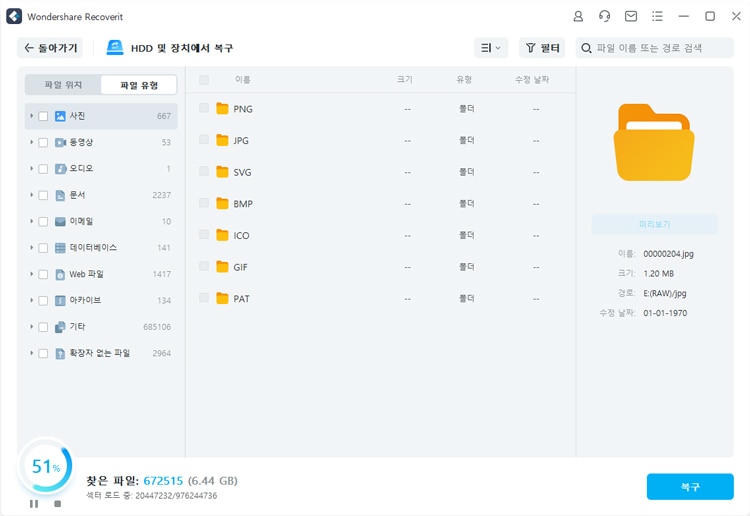
3단계. 파일 미리보기 및 복구
스캔 후 Recoverit은 복구 된 데이터를보고 진위 여부를 확인하라는 메시지를 표시합니다. 복원하려는 항목을 선택하고 "복구"버튼을 눌러 원하는 곳에 내용을 저장하십시오.

 ChatGPT
ChatGPT
 Perplexity
Perplexity
 Google AI Mode
Google AI Mode
 Grok
Grok




임민호
staff 편집자
댓글